We vertrouwen voor bijna alles op onze slimme apparaten, dus het is gemakkelijk om in paniek te raken als er een ontbreekt. Gelukkig maakt de Zoek mijn-app het je gemakkelijk 
Raak niet in paniek als u uw iPhone kwijtraakt. Waar u uw apparaat ook kwijtraakt, Zoek mijn 
Als je nog nooit Zoek mijn hebt gebruikt om een verloren apparaat te vinden, volg dan de onderstaande stappen om alles te leren wat je moet weten. Verifiëren Waarom is mijn iPhone niet verbonden in de Zoek mijn-app? (en hoe je het kunt vinden).
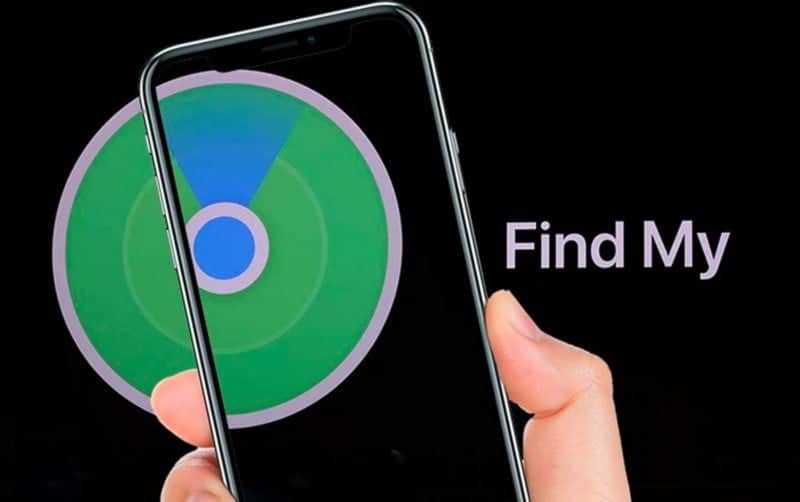
Toegang tot Apple's Zoek mijn netwerk
U kunt de Zoek mijn-app gebruiken om al uw Apple-apparaten te lokaliseren en er zelfs voor kiezen om een routebeschrijving naar hun exacte locatie op te vragen en het apparaat te vergrendelen totdat u aankomt. Als u uw iPhone bent kwijtgeraakt, heeft u twee opties om toegang te krijgen tot het Zoek mijn-netwerk.
ملاحظة: Zoek mijn is standaard ingeschakeld op de iPhone. Als u deze instelling echter uitschakelt voordat u uw iPhone kwijtraakt, verschijnt deze niet in het Zoek mijn-netwerk van Apple.
1. Gebruik een ander Apple-apparaat
Als u meer dan één Apple-apparaat heeft, zoals een Mac of iPad, kunt u de Zoek mijn-app gebruiken 
Zoek toepassing 
downloaden: detecteren locatie (Vrij)
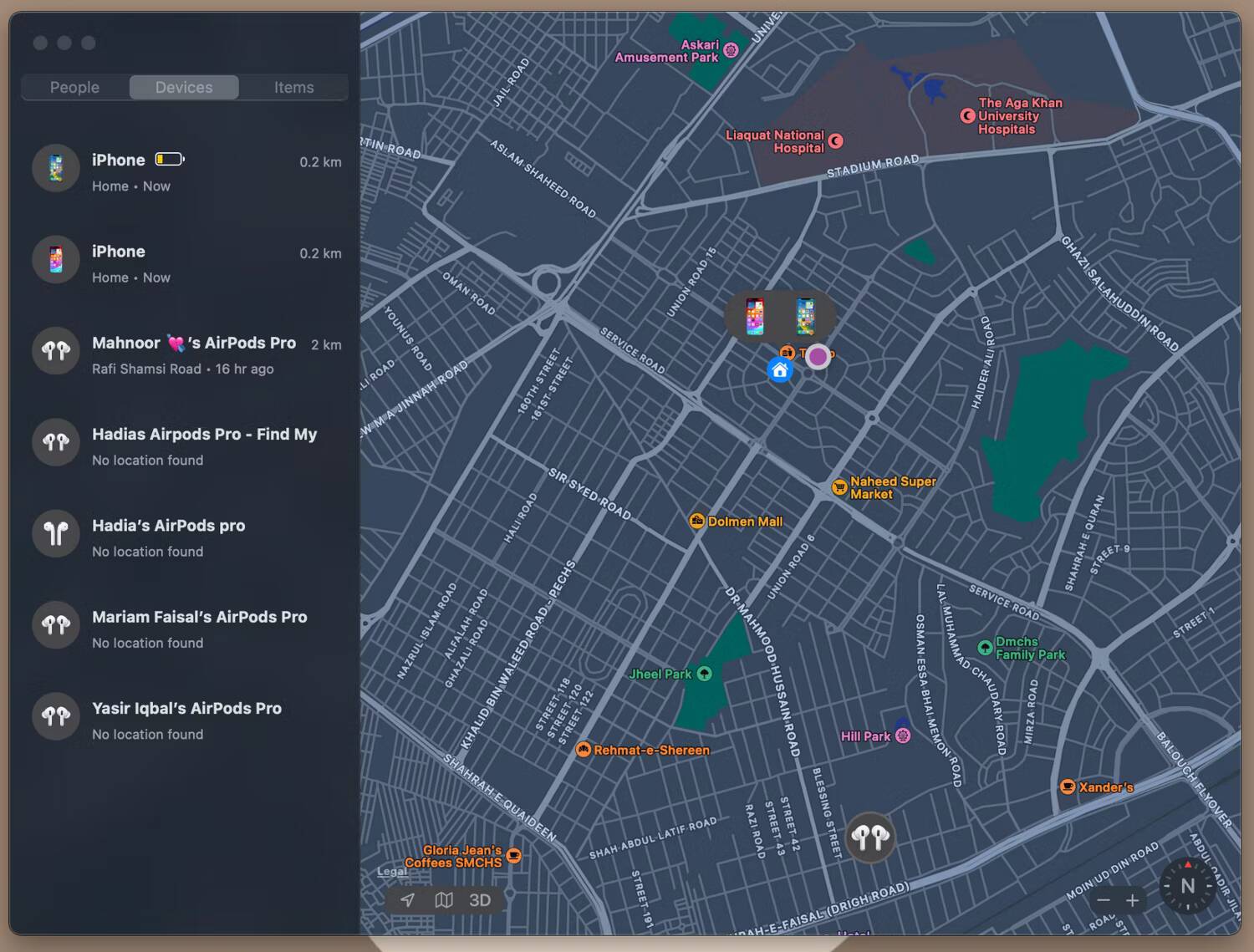
Na het openen van de Zoek mijn-app 
2. Gebruik iCloud vanaf elk apparaat
Als je geen andere Apple-apparaten hebt om te gebruiken met Zoek mijn, kun je in plaats daarvan een niet-Apple-apparaat gebruiken om toegang te krijgen tot de iCloud-website. Het maakt niet uit of je hiervoor het apparaat van iemand anders gebruikt, als je er maar aan denkt om daarna uit te loggen.
Open een webbrowser op elk apparaat en ga naar icloud.com/finden log in met uw Apple ID. U zou al uw apparaten onder een sectie moeten kunnen bekijken Alle apparaten. De webversie van de Zoek mijn-app biedt dezelfde functies die u nodig heeft om verloren of gestolen Apple-apparaten te lokaliseren.
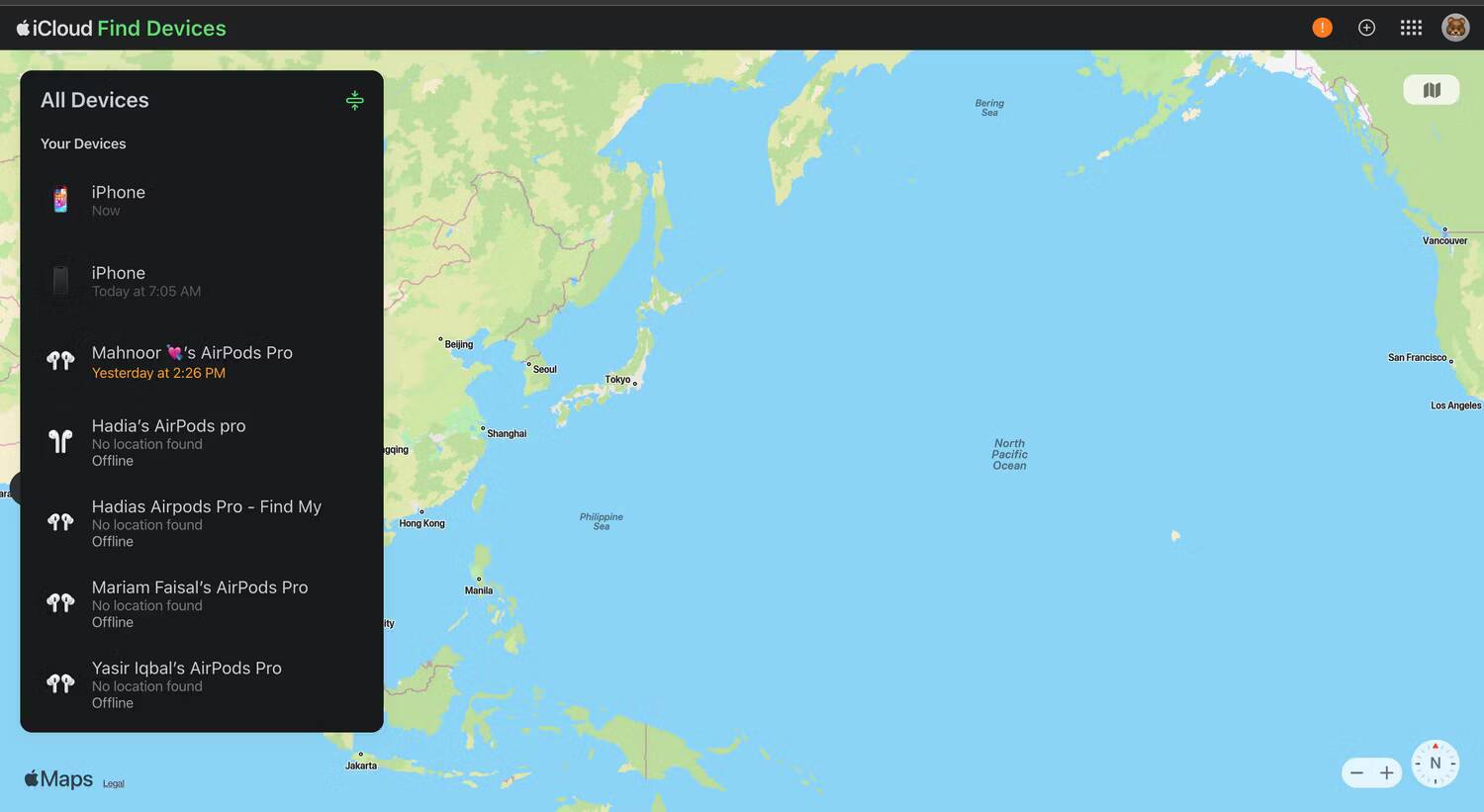
Hoe u een verloren iPhone kunt lokaliseren via Zoek mijn
De Zoek mijn-app maakt gebruik van Wi-Fi- en Bluetooth-signalen om de geschatte locatie van uw iPhone weer te geven. De exacte locatie ligt meestal binnen een paar honderd meter.
Als de Zoek mijn-app echter aangeeft dat uw iPhone offline is, ziet u mogelijk alleen de laatst bekende locatie (als er een locatie beschikbaar is). Offline apparaten kunnen met een zwart scherm verschijnen in de Zoek mijn-app. Dit kan gebeuren als de batterij van uw apparaat leeg is of als iemand het apparaat uitschakelt.
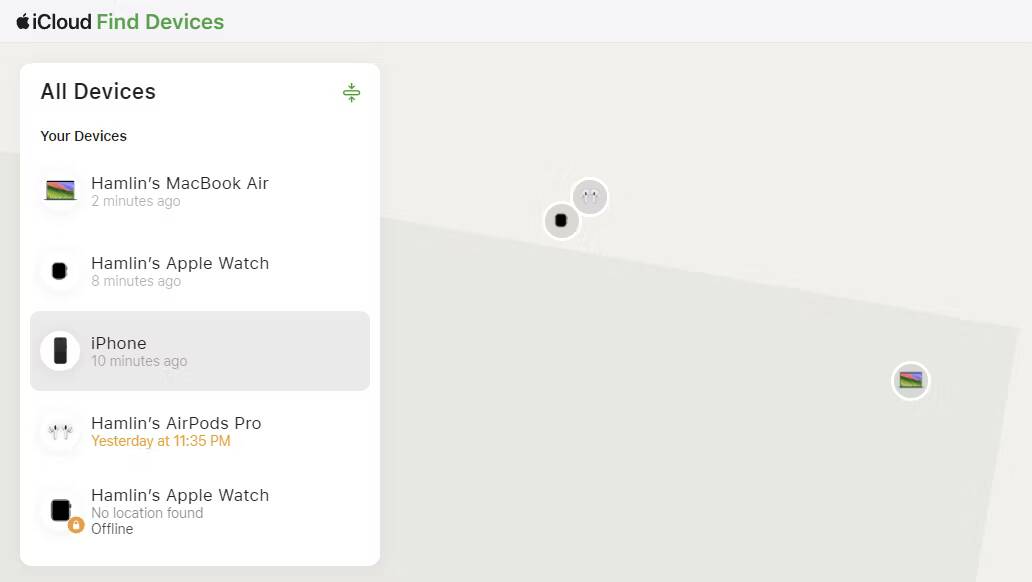
Zodra u de Zoek mijn-app opent en inlogt op uw Apple ID, ziet u een kaart waarop staat waar al uw apparaten zich bevinden. Elke iPhone, iPad, Mac of AirPods verbonden met uw Apple ID met de pincode op de kaart.
Zoek mijn is alleen beschikbaar als Zoek mijn [Apparaat] (iPhone of iPad) nog steeds is ingeschakeld in de instellingen van uw ontbrekende apparaat. Apple schakelt deze optie standaard in, maar het kan zijn dat u deze op een gegeven moment hebt uitgeschakeld door uit te loggen bij uw Apple ID.
Zoals eerder vermeld heeft het geen zin om Zoek mijn te gebruiken als je de functie op je verloren iPhone hebt uitgeschakeld. Het verschijnt niet in de apparatenlijst wanneer u de Zoek mijn-app opent.
Ontvang een melding wanneer je offline apparaten worden ingeschakeld
Als uw verloren iPhone of iPad offline is, kunt u Zoek mijn laten weten wanneer deze weer online is. Dit kan gebeuren wanneer iemand het apparaat inschakelt of als het opnieuw verbinding maakt met een Wi-Fi- of Bluetooth-netwerk.
Om meldingen in te stellen, selecteert u uw offline apparaat in de Zoek mijn-app, scrolt u omlaag om meer opties weer te geven en schakelt u de optie in Laat het weten als je het vindt binnen meldingen.
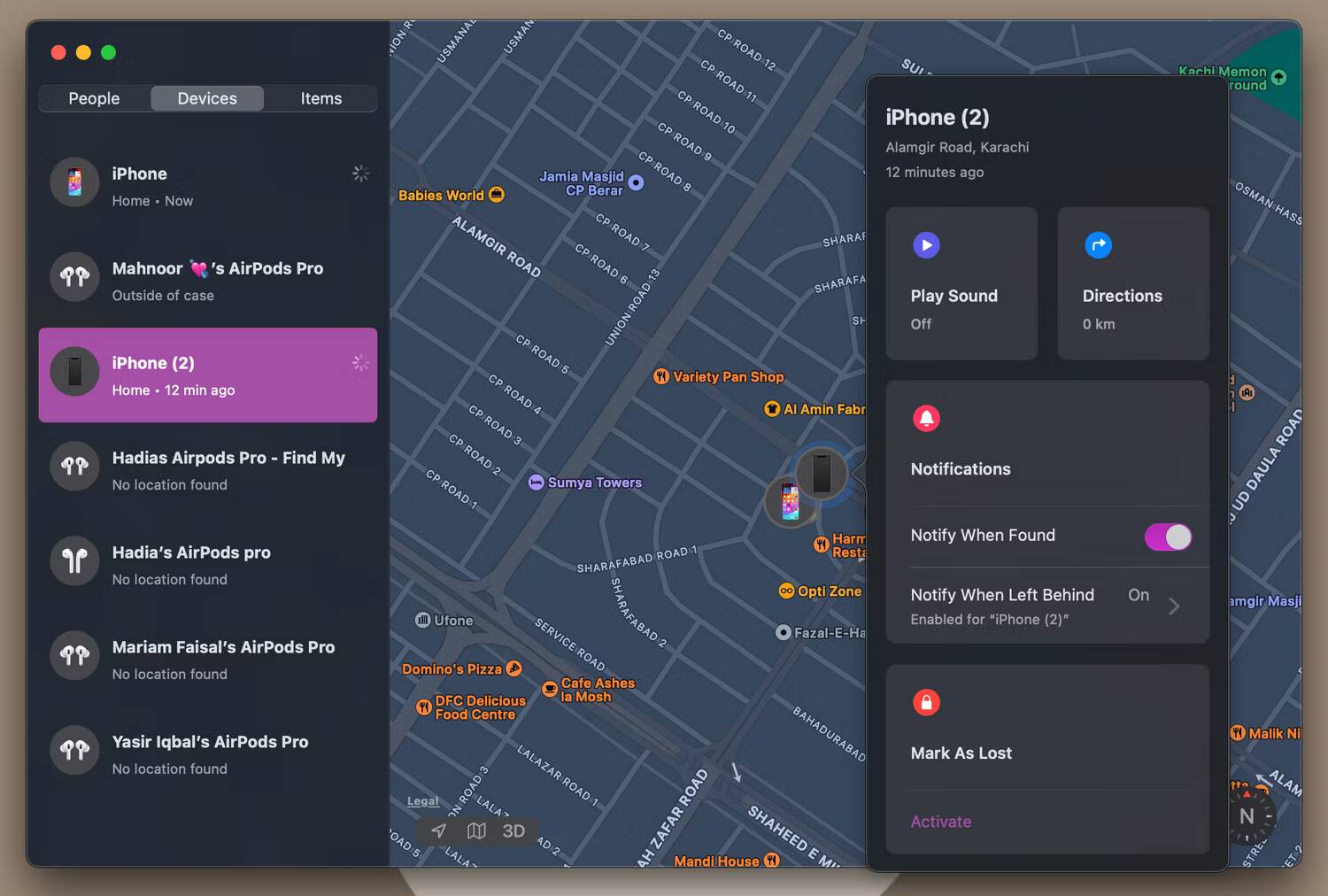
De Zoek mijn-app stuurt je een melding en Apple stuurt je een e-mail waarin staat waar je verloren of gestolen apparaat is zodra het online is.
Ontvang een routebeschrijving naar een verloren of gestolen iPhone
Als uw verloren iPhone of iPad met internet is verbonden, kunt u de Zoek mijn-app gebruiken om een routebeschrijving naar de locatie op te vragen.
Selecteer hiervoor uw apparaat in de Zoek mijn-app en druk op de knop . richting. Zoek mijn opent de Apple Maps-app en laadt een route van uw huidige locatie naar waar uw verloren apparaat is.
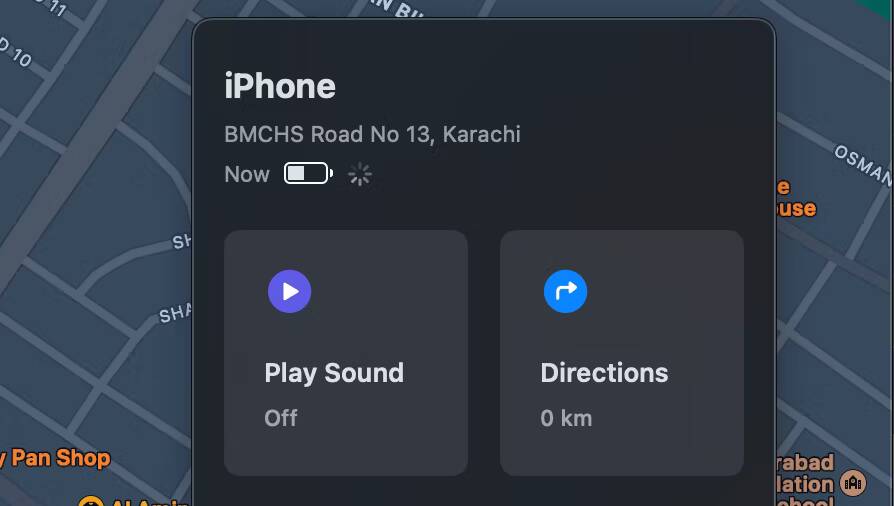
Probeer niet zelf uw iPhone of iPad te herstellen als u denkt dat deze is gestolen. U kunt ook de onderstaande instructies volgen om het apparaat als verloren te markeren en contact op te nemen met de politie om te vertellen waar het zich bevindt.
Speel een geluid af om uw iPhone te helpen vinden
Find My biedt alleen een mysterieuze locatie voor ontbrekende apparaten. Dit kan u helpen de locatie van het apparaat te beperken tot een werkkantoor, thuis of supermarkt. Maar u zult nog steeds moeite hebben uw iPhone of iPad te vinden als deze onder een bankkussen of op de bodem van een wasmand ligt.
Gelukkig kun je met Zoek mijn je iPhone of iPad een luid geluid laten afspelen, zodat je hem makkelijker kunt vinden als je in de buurt bent.
Selecteer uw apparaat in de Zoek Mijn-app en kies "speel een geluid“. Uw apparaat laat een geluid horen dat geleidelijk luider wordt totdat u het apparaat kunt vinden en uitschakelen. Of u nu de webclient gebruikt of de ingebouwde app op uw iPhone of iPad. Vergeet niet op uw Mac op de Info-knop te klikken Nadat u het hebt geselecteerd, krijgt u toegang tot deze optie.
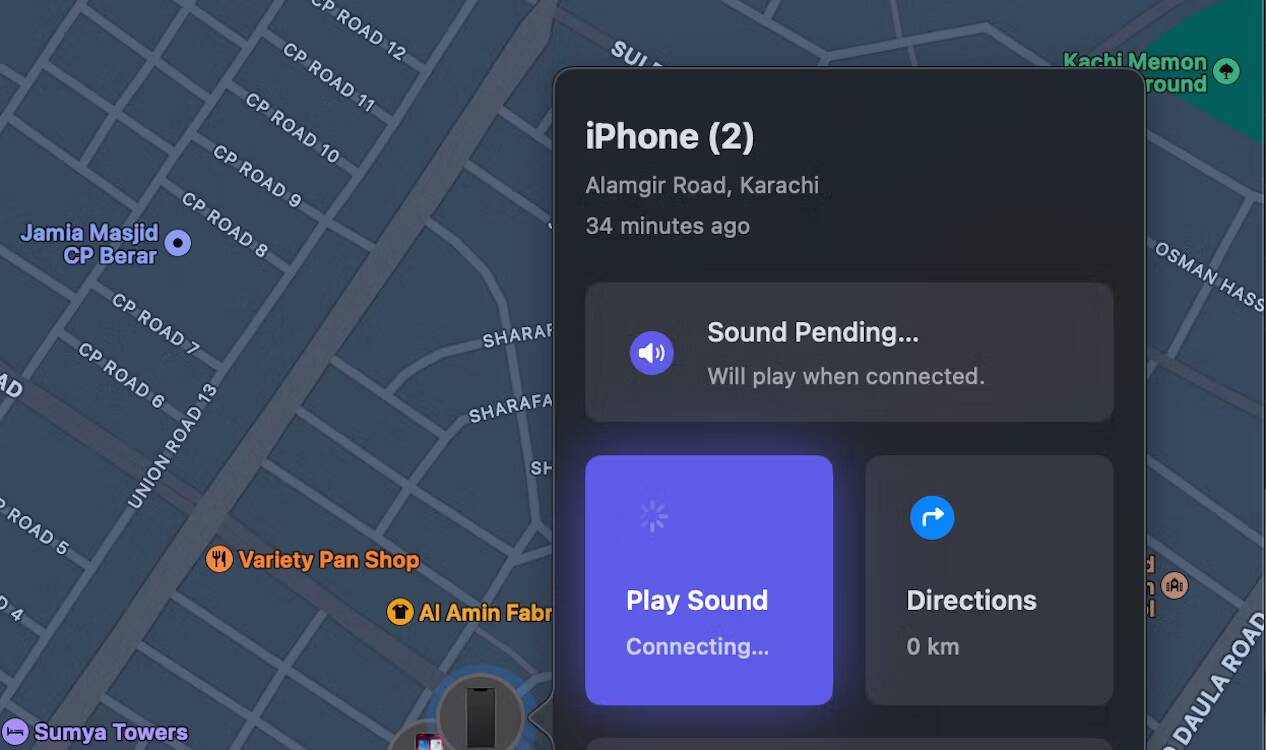
Schakel Markeren als verloren in als u uw iPhone niet kunt vinden
Het is altijd een goed idee om Markeren als verloren in te schakelen als u uw verloren iPhone of iPad niet meteen in handen kunt krijgen.
Markeren als verloren vergrendelt een verloren iPhone, iPad of Mac met een toegangscode om informatie veilig te houden, zelfs als het apparaat verloren gaat. U kunt ook een persoonlijk bericht met uw telefoonnummer op het vergrendelscherm weergeven en de locatie van het apparaat blijven volgen.
Zodra Markeren als verloren is geactiveerd, wordt Apple Pay uitgeschakeld als dit op het apparaat is ingesteld. Er wordt een bevestigingsmail verzonden naar het primaire e-mailadres dat aan uw Apple ID is gekoppeld. Wanneer u uw apparaat herstelt, moet u het ontgrendelen met de toegangscode.
Na het inschakelen van Markeren als verloren op uw apparaat, is het voor niemand meer mogelijk om toegang te krijgen tot uw gegevens zonder uw toegangscode te kennen.
Om Markeren als verloren in te schakelen, selecteert u uw apparaat in de Zoek mijn-app en veegt u omhoog om meer informatie weer te geven. Tik onder het gedeelte Markeren als verloren op energie gevend. Volg daarna de stappen op het scherm om een toegangscode aan te maken en als u uw telefoonnummer op het verloren apparaat wilt weergeven of als u een aangepast bericht wilt invoeren met de vraag wie uw verloren apparaat heeft gevonden om u te bellen.
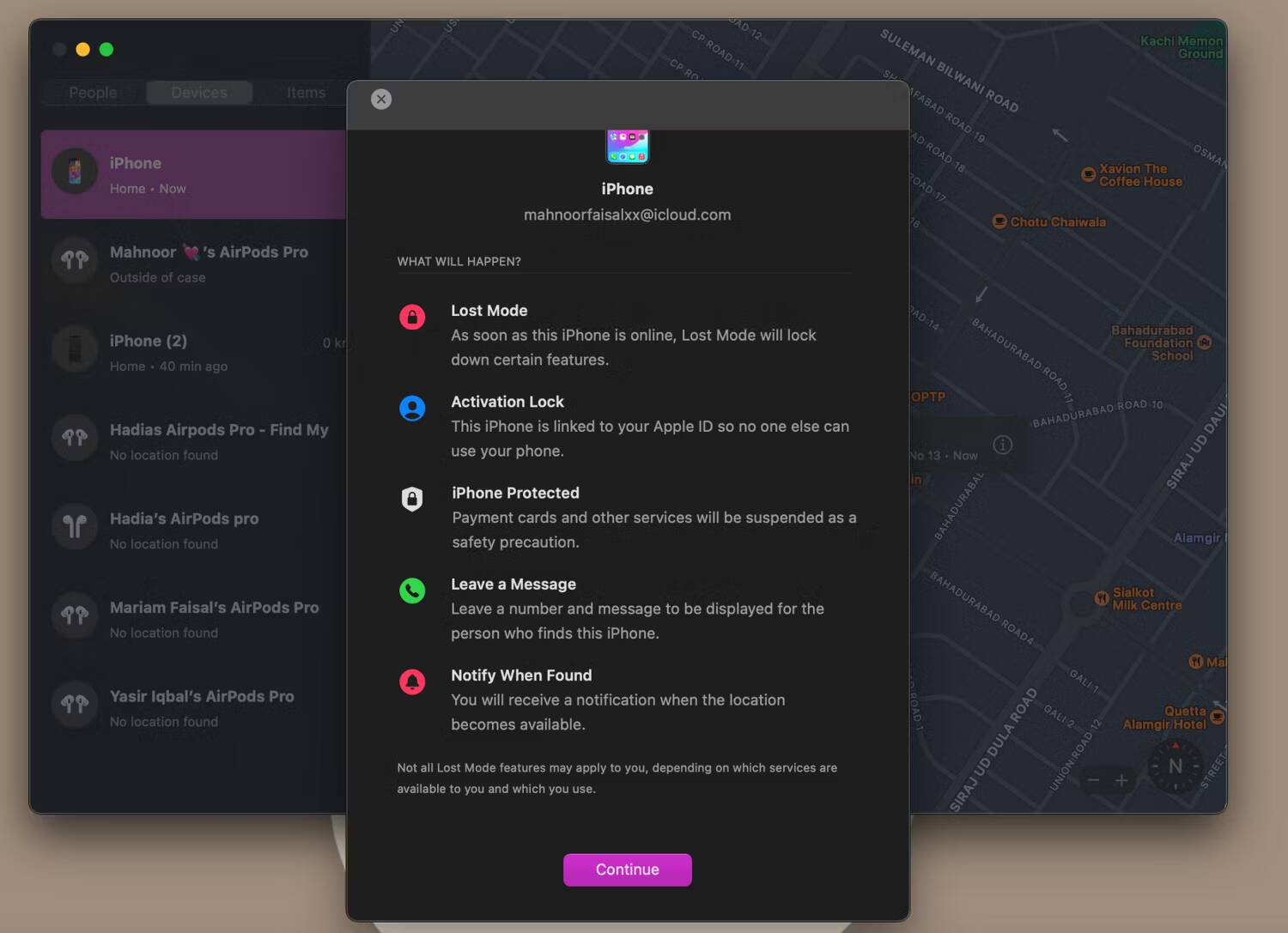
Markeren als verloren houdt uw gegevens veilig, maar verwijdert er niets van. Dit betekent dat u niets verliest als u uw apparaat herstelt en Markeer als verloren uitschakelt met uw toegangscode.
Wis uw apparaat alleen als u niet verwacht het te vinden
Zoek mijn geeft je ook de mogelijkheid om op afstand alle gegevens van je verloren iPhone of iPad te wissen. U moet deze optie echter alleen gebruiken als u niet verwacht uw verloren apparaat terug te vinden.
Nadat u Zoek mijn hebt gebruikt om uw apparaat te wissen, kunt u niet meer volgen waar het zich bevindt. Niemand anders kan uw apparaat gebruiken omdat uw Apple ID is vergrendeld met activeringsslot. Maar je zult dat apparaat waarschijnlijk niet meer vinden omdat je de Zoek mijn-app niet kunt gebruiken om erachter te komen waar het zich bevindt.
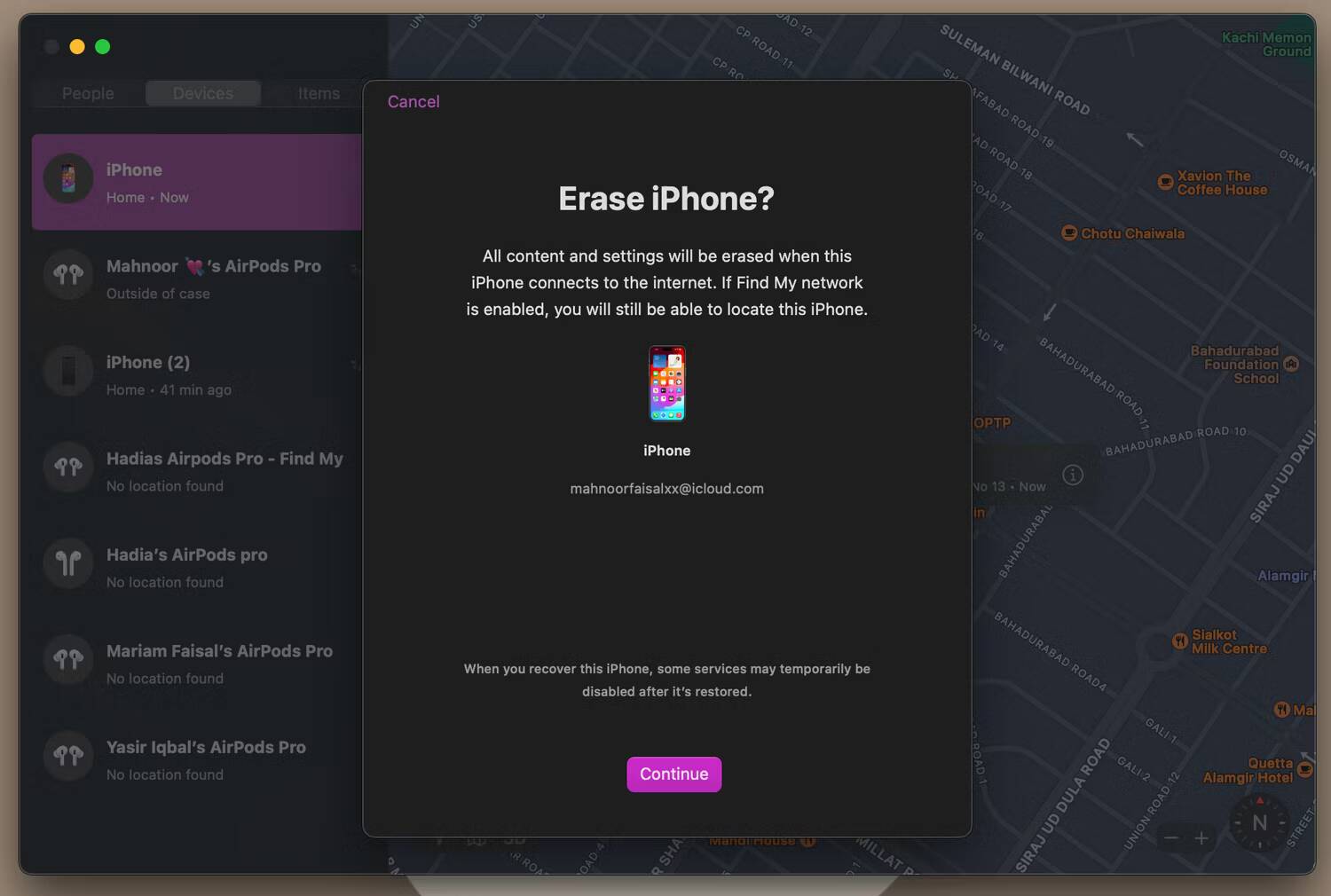
We raden u aan deze optie alleen te gebruiken als u het herstel van uw apparaat helemaal hebt opgegeven. Je vindt de optie om dit apparaat te wissen onderaan zodra je je iPhone selecteert in Zoek mijn. Verifiëren Uw AirPods worden niet weergegeven in Zoek mijn. Dit zijn onze beste oplossingen.
Er is meer te doen als uw iPhone verloren of gestolen is
Het gebruik van de Zoek mijn-app is de gemakkelijkste manier om een verloren of gestolen iPhone of iPad te lokaliseren. Maar dit is niet het enige hulpmiddel dat voor u beschikbaar is.
U kunt ook uw Google-tijdlijn controleren, vrienden en familieleden vragen of proberen verbinding te maken met het apparaat om de beltoon te horen. We hebben gekeken naar alles wat je moet doen Een verloren of gestolen iPhone terugvinden. Met deze tips zou u uw verloren apparaten in een mum van tijd moeten kunnen herstellen. Je kunt nu bekijken Wat is bescherming tegen gestolen apparaten op de iPhone? Hoe u het instelt om uw apparaat te beveiligen.







